容易说说win7系统怎样安装
发布时间:2019-01-26 文章来源:深度系统下载 浏览:
|
系统软件是指控制和协调计算机及外部设备,支持应用软件开发和运行的系统,是无需用户干预的各种程序的集合,主要功能是调度,监控和维护计算机系统;负责管理计算机系统中各种独立的硬件,使得它们可以协调工作。系统软件使得计算机使用者和其他软件将计算机当作一个整体而不需要顾及到底层每个硬件是如何工作的。 中秋刚的第一天,小编就跟网友们简单说说win7系统怎么安装。虽然win10系统已经在不断推广,但是丝毫没有影响到网友们学习win系统怎么安装的热情,询问怎么安装win7的人确实不在少数。那么下面,就来看看看win7系统怎么安装的吧,让大家日后都知道怎么安装win7系统。 win7系统怎么安装方法/步骤 1.我们将下载好的WIN7镜像用虚拟光驱载入,如果电脑开启了自动播放功能就会弹出如下 图所示对话框  2.如果没有这个对话框的用户不要着急,我们可以进到虚拟光驱将这个程序打开就可以实现 相同的效果。我们看到的这些文件就是用虚拟光驱载入的WIN7镜像文件所产生的,此时我们 只需要运行“setup.exe”程序就会出现之前所示的对话框  3.我们点击“现在安装(I)”按扭开始安装。等会就会出现如下图窗口 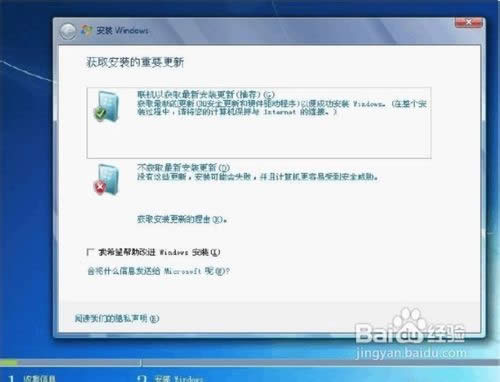 4.由于我的机器没联网所以只能选择第二个选项进行演示,其实这个并不影响到安装,在大家安装完后也可以选择开启或者关闭的,请大家根据需求选择,好了我们双击第二个选项后 就会出现下图窗口。 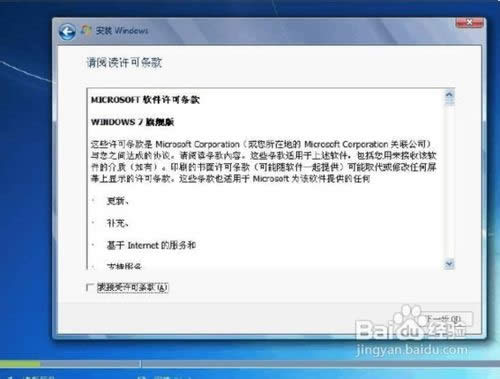 5.这里我们就选择接受协议然后继续点击下一步,接着就会出现下图。 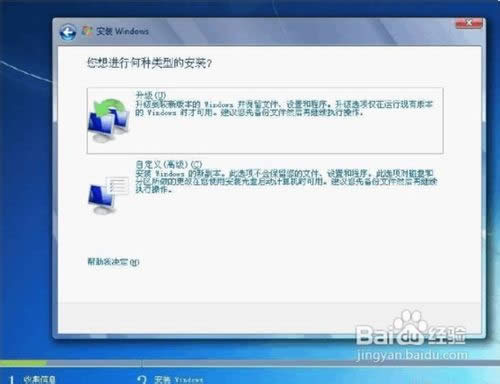 6.在这里要提示下大家,这里所展示的升级安装和自定义安装的区别在于:升级安装是指将XP升级到WIN7,而自定义安装就是进行全新的安装,不过一般的机器都不支持升级安装,因为大部分都是盗版系统,所以我们只能选择自定义安装,目前还不知道两者之间到底有 什么区别,好了我们继续,如下图。 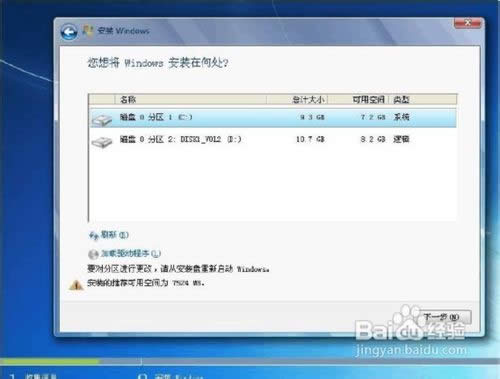 7.要注意的是,安装WIN7系统的分区必须要有足够的空间容纳WIN7,而且磁盘格式必须为NTFS格式(至于这个格式不懂的先去弄懂了再来,此教程没多余的时间教授其他内容,谢谢!)一般建议要安装WIN7的磁盘至少分20G的容量,因为我们要学习的是安装单WIN7系统,所以我这里演示的是将WIN7装到C盘,如果C盘存在一个系统,安装程序会提示将原有的系统打包成windows.old文件夹存放在C 盘下面,如下图。  8.安装完成后即可在C盘看到此文件夹,如果没什么重要资料,在安装完成后即可删除,如果有重要资料将其拷贝出来再删除即可。点击确定继续,然后就会出现如下图的安装过程。 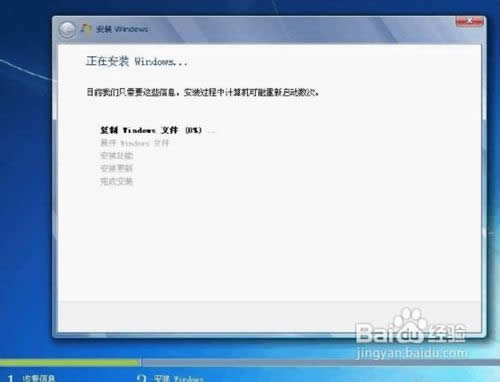 9.由于此安装过程较长所以大家可以休息下,过10多分钟再过来看看,以下安装过程都是自 动的,所以大家可以只等到出现如下图。 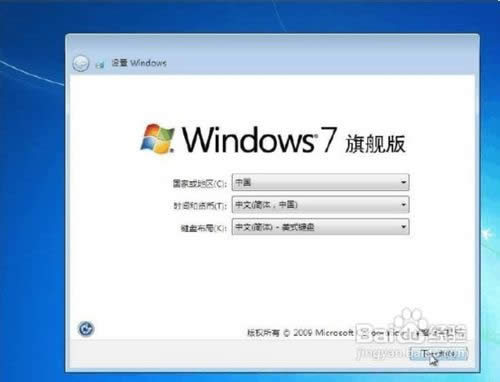 10.根据需求修改设置,然后点击下一步继续,接着就会出现创建用户的窗口,如下图。 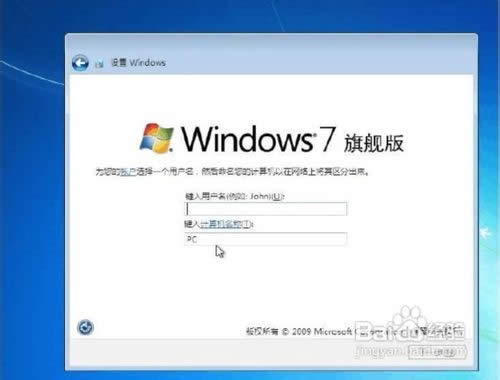 11.这里必须创建一个用户,在此可以看出WIN7的安全性比XP确实要强很多,好了我们随便输入一个用户继续(大家根据自己的喜好创建用户),用户创建好了后就会出现创建用户密码的窗口,我在为了做教程方便就不创建密码了,但是大家一定要创建密码,在此处忘记创建的话,在进入桌面后一定要记得创建密码。好了我们点击下一步继续,接着会出现 让我们输入密匙的界面,如下图。 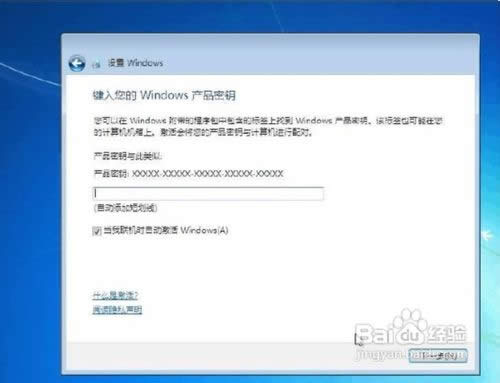 12.这个地方我们将密匙留空,不用管,然后把勾取消,再点击下一步继续,出现下图。 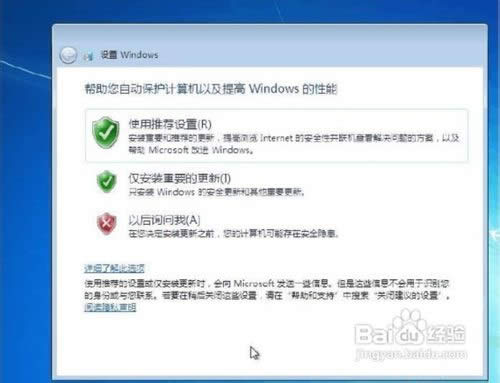 13.这里我们根据个人需求选择,一般选择推荐设置,这里我也选择推荐设置来进行演示,接着出现更改时间的窗口,设置好日期及时间再继续,再接着就出现了我们期待以久的WIN7 桌面,如下图。  14.下图为未激活的WIN7属性截图,至此,WIN7的安装教程就结束了。 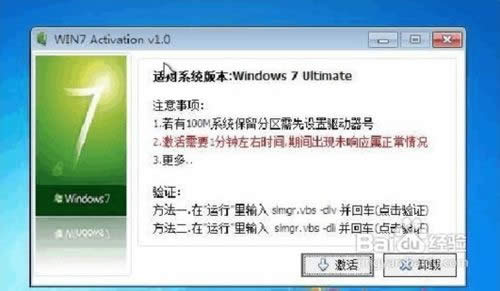 综上所述就是关于怎么安装win7系统的全部教程内容了,大家现在学习win7系统怎么安装教程也还不算太迟,因为每天都会有电脑小白用户来学习win7怎么重装系统的,观看了win7系统重装教程之后,可千万不要后来者居上咯,日后的趋势,应该是人人都会重装系统的哦,加油吧! 系统软件一般是在计算机系统购买时随机携带的,也可以根据需要另行安装。 |


